Moderne Browser integrieren aktivierte Standardfunktionen, mit denen viele ihrer Dienste und Prozesse auch bei geschlossenem Browser weiterarbeiten können. Diese Prozesse reichen von der Suche und dem Herunterladen von Updates aus dem Browser selbst bis zur Ausführung von Prozessen, um den Benutzer über Neuigkeiten oder Nachrichten zu informieren Änderungen. Obwohl dies in den meisten der Zeit ist etwas, das in anderen Fällen geht , wo die Computer sind ein bisschen fehlt in der Hardware, die Hintergrund unbemerkt, Prozesse können einfach einen Einfluss auf die Leistung dieser.
Microsoft Edge ist keine Ausnahme. Einige Edge- Dienste, -Prozesse und -Anwendungen sind standardmäßig so aktiviert, dass sie bei geschlossenem Browser weiterarbeiten und infolgedessen weiterhin Computerressourcen verbrauchen und sogar Windows 10 verlangsamen . In diesem Fall erklärt EinWie.com, wie diese Option in Microsoft Edge deaktiviert wird.
Um auf dem Laufenden zu bleiben, abonniere unseren YouTube-Kanal! ABONNIEREN
Deaktivieren Sie Hintergrund-Apps, wenn Microsoft Edge geschlossen ist
Dazu öffnen wir Microsoft Edge und klicken auf das Menü “Einstellungen und mehr”. In der angezeigten Liste wählen wir “Einstellungen”:
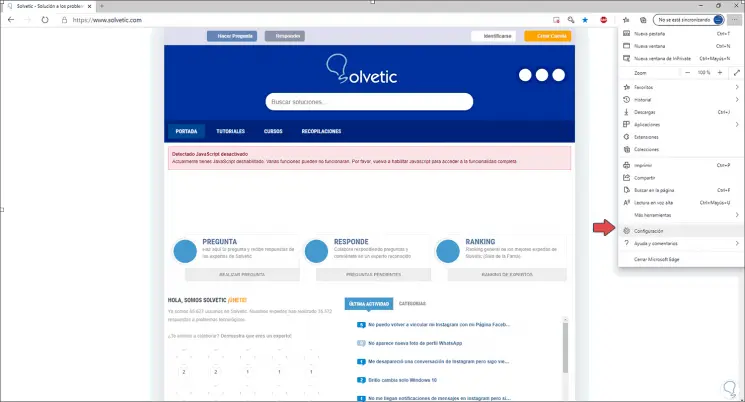
In dem neuen Fenster, das geöffnet wird, gehen wir zum Abschnitt “System”, wo wir sehen, dass die Zeile “Anwendungen weiterhin im Hintergrund ausführen, wenn Microsoft Edge geschlossen ist” aktiv ist:
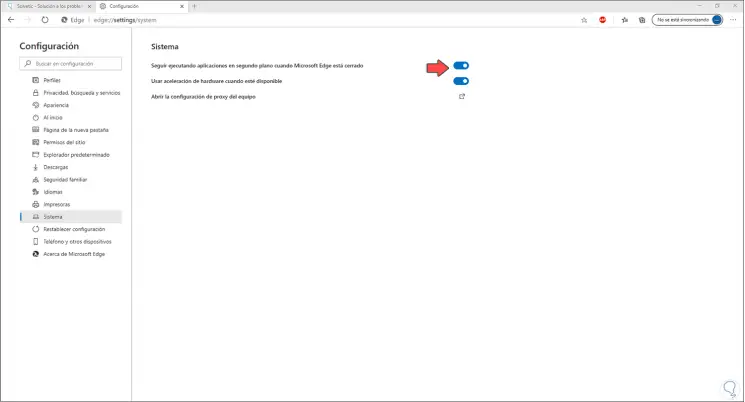
Wir klicken auf den Schalter, damit diese Option deaktiviert wird:
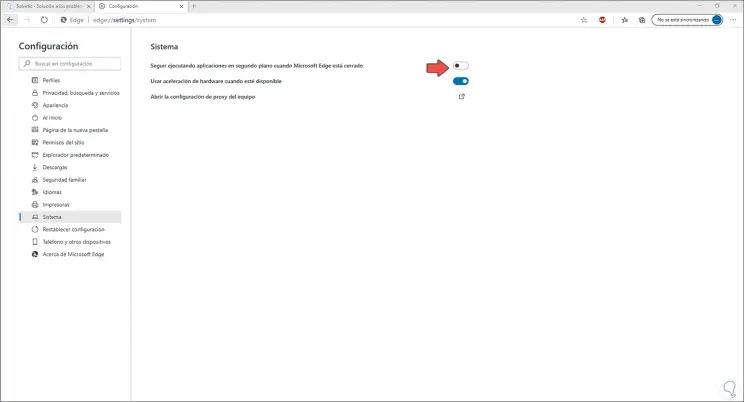
Mit dieser einfachen Methode können wir verhindern, dass Microsoft Edge diese Art von Vorgängen weiterhin im Hintergrund ausführt, was sich negativ auf die Leistung des Computers auswirkt, insbesondere auf CPU- und RAM-Speicherebene.